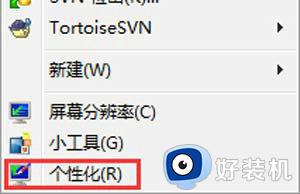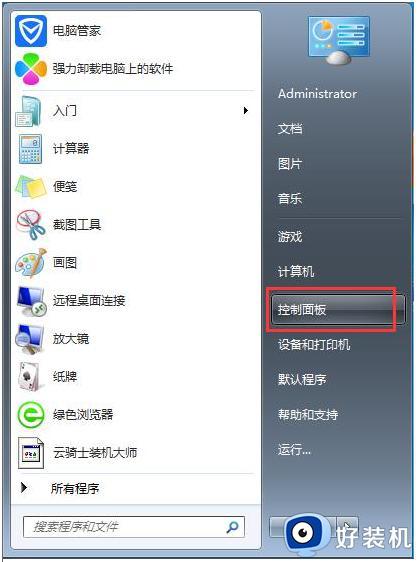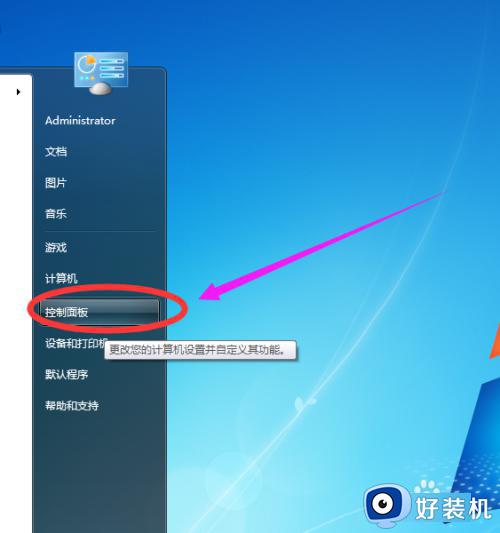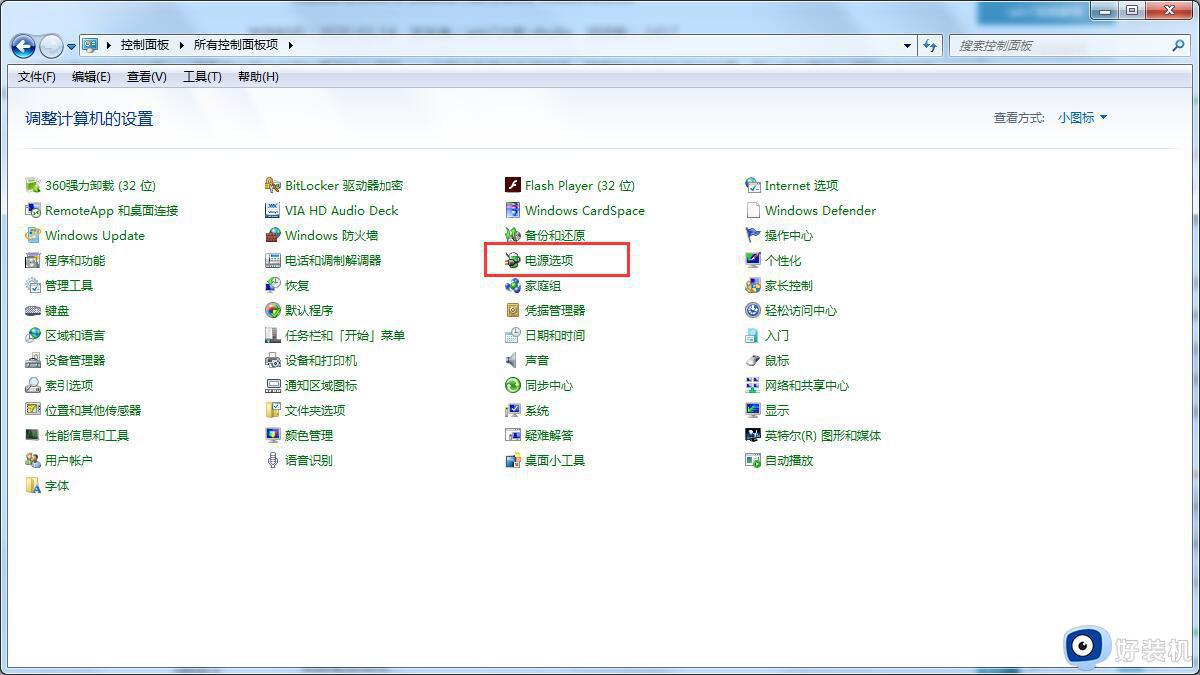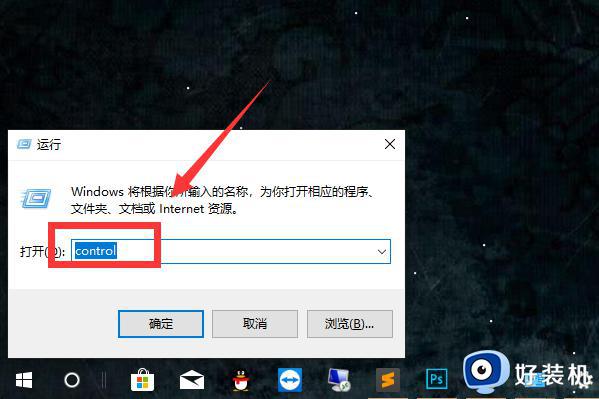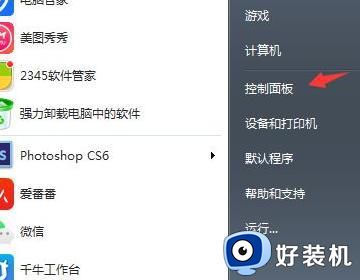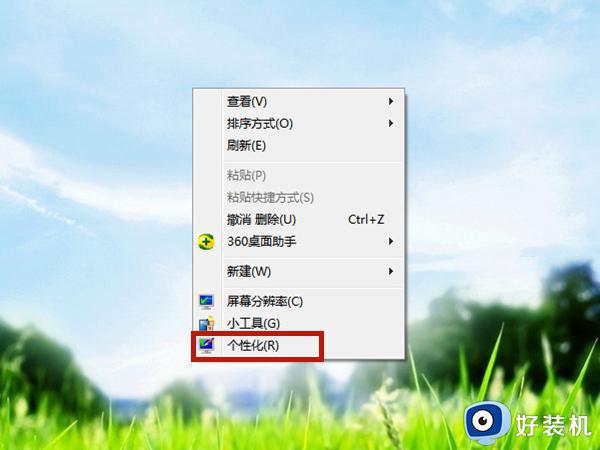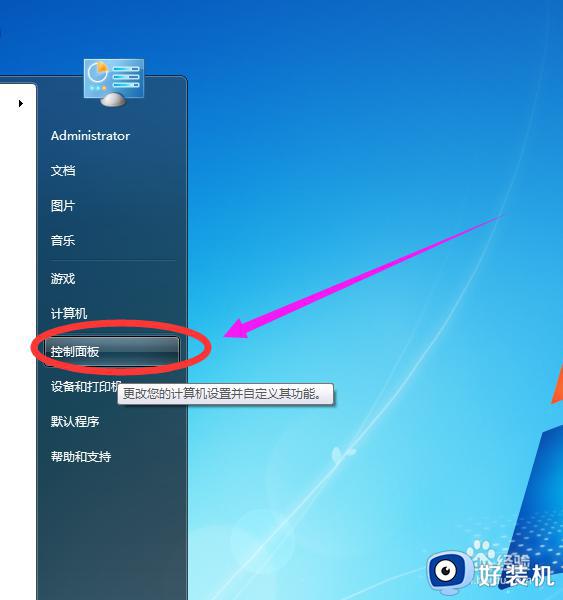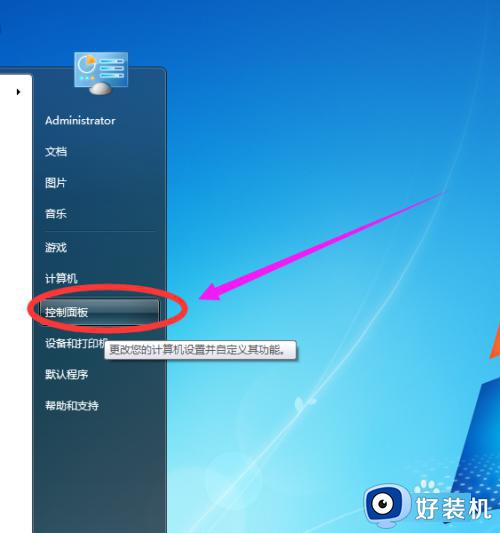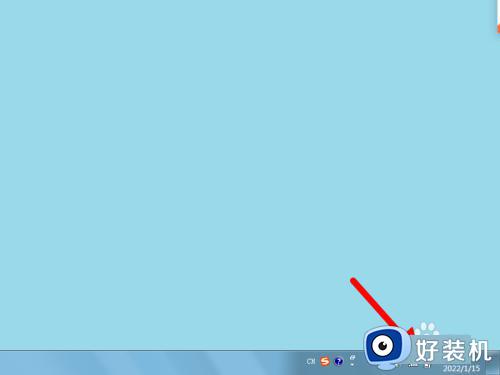win7怎样让电脑不锁屏不休眠 如何win7设置电脑不休眠不锁屏
时间:2023-03-22 14:11:24作者:xinxin
每当win7系统在运行时候,如果电脑出现一段时间无人操作时,系统往往会自动进入到休眠锁屏的情况,因此一些用户为了防止win7系统自动进入休眠锁屏,就想要将其取消设置,那么win7怎样让电脑不锁屏不休眠呢?这里小编就来教大家win7设置电脑不休眠不锁屏设置方法。
推荐下载:win7旗舰版iso镜像
具体方法:
1、在系统控制面板,打开【硬件和声音】。
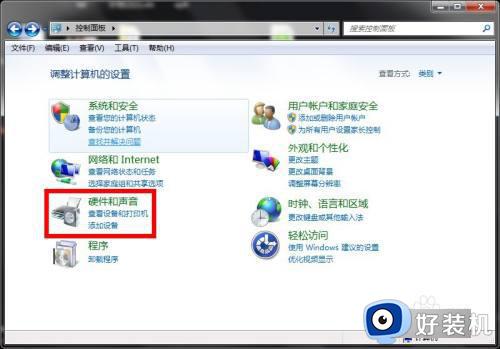
2、在硬件和声音页面,选择【电源选项】。
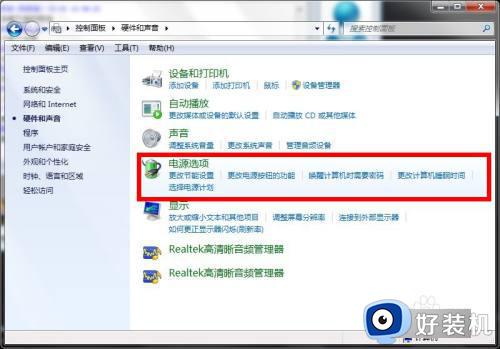
3、在电源选项页面,选择【更改计算机睡眠时间】。
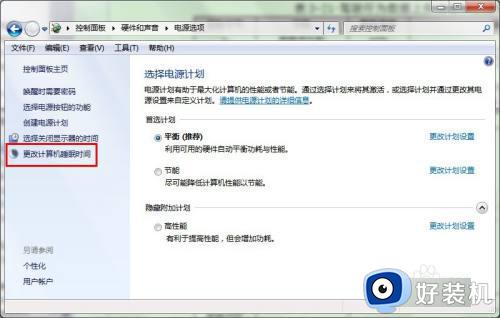
4、在编辑计划设置页面,设置睡眠状态【从不】,点击【保存修改】。
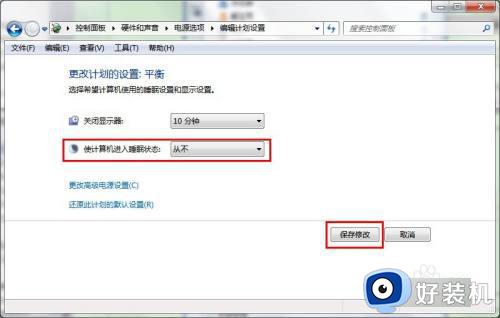
上述就是小编告诉大家的win7设置电脑不休眠不锁屏设置方法了,如果你也有相同需要的话,可以按照上面的方法来操作就可以了,希望能够对大家有所帮助。